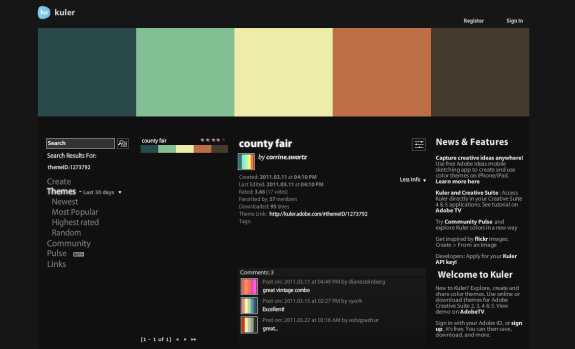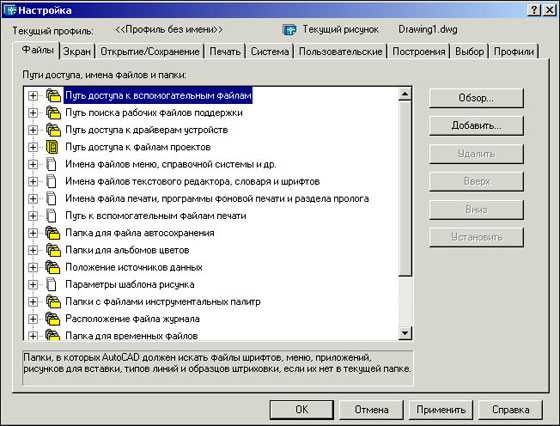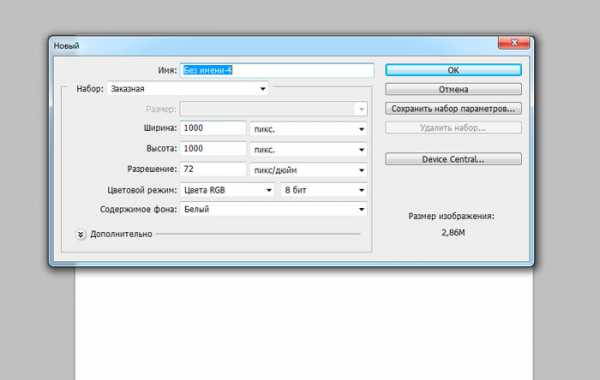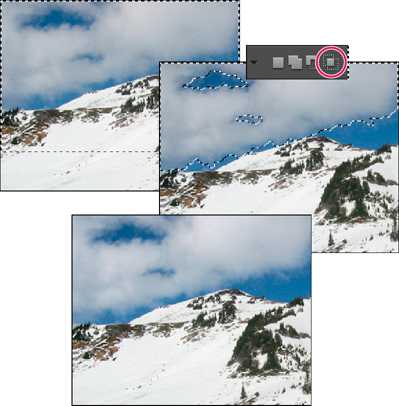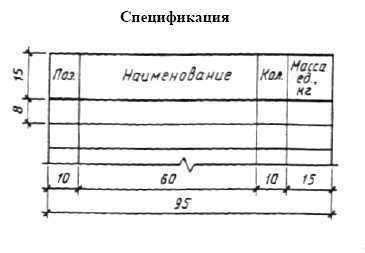Мы принимаем к оплате:
«Подарочный сертификат» от нашего Учебного Центра – это лучший подарок для тех, кто Вам дорог! Оплате обучение и подарите Вашим родным и близким обучение по любому из курсов!!!
«Сертификат на повторное обучение» дает возможность повторно пройти обучение в нашем Учебном Центре со скидкой 1000 рублей!
А также:
Как в фотошопе залить слой белым цветом
Как залить слой в Фотошопе
 Заливка в Фотошопе используется для закрашивания слоев, отдельных объектов и выделенных областей заданным цветом.
Заливка в Фотошопе используется для закрашивания слоев, отдельных объектов и выделенных областей заданным цветом.
Сегодня речь пойдет о заливке слоя с названием «Фон», то есть того, который по умолчанию появляется в палитре слоев после создания нового документа.
Скачать последнюю версию PhotoshopКак всегда в Фотошопе доступ к данной функции можно осуществить разными способами.
Первый способ – через меню программы «Редактирование».
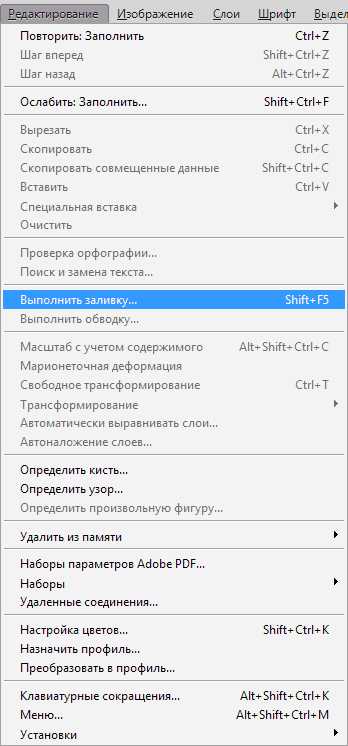
В окне настройки заливки можно выбрать цвет, режим наложения и непрозрачность.
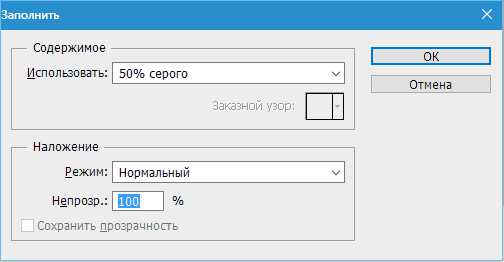
Это же окно можно вызвать нажатием горячих клавиш SHIFT+F5.
Второй способ – воспользоваться инструментом «Заливка» на левой панели инструментов.
Здесь же, на левой панели, можно настроить цвет заливки.
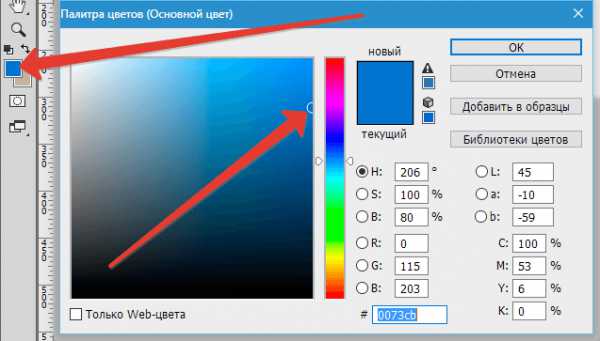
На верхней панели настраивается тип заливки (Основной цвет или Узор), режим наложения и непрозрачность.
Настройки, находящиеся правее на верхней панели, применимы в том случае, если на фоне имеется какое-либо изображение.
Допуск определяет количество похожих оттенков в обе стороны по шкале яркости, которые будут заменены при клике по участку, этот оттенок содержащих.
Сглаживание устраняет зубчатые края.
Галка, установленная напротив «Смежных пикселей» позволит залить только тот участок, по которому совершен клик. Если галку снять, то будут залиты все участки, содержащие данный оттенок, учитывая Допуск.
Галка, установленная напротив «Всех слоев» применит заливку с заданными настройками ко всем слоям в палитре.
Третий способ и самый быстрый – воспользоваться горячими клавишами.
Комбинация ALT+DEL заливает слой основным цветом, а CTRL+DEL – фоновым. В данном случае не важно, находится на слое какое-либо изображение или нет.
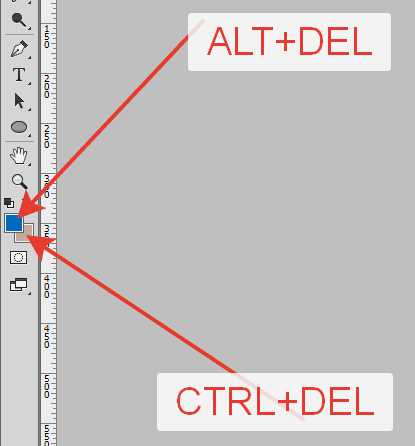
Таким образом, мы научились заливать фон в Фотошопе тремя разными способами. Мы рады, что смогли помочь Вам в решении проблемы. Опишите, что у вас не получилось. Наши специалисты постараются ответить максимально быстро.
Помогла ли вам эта статья?
ДА НЕТКак залить слой цветом в фотошопе - инструкция для новичков
Оглавление
- Инструменты для работы
- Покраска
- Графика – это важно!
Приветствую вас в блоге Start-Luck. Сегодня мы продолжим изучать Photoshop. Данная тема будет интересна фотографам, дизайнерам, иллюстраторам и всем, кто хочет освоить графический пакет. Мы поговорим о том, как залить слой цветом.
Я решил обратить на это внимание, потому что заметил, что многие новички, да и те, кто работает в графике давно, заливая слои, тратят на это больше времени, чем следовало бы.
Так, например, художники, порой просто красят кистью каждый слой своим цветом. Но согласитесь, когда вам нужно несколько вариантов подложки или фона для фотографии, не хочется тратить часы просто на поиск фонового цвета.
А если взять во внимание, что контуры на фотографии очень сложно аккуратно обвести кистью, то этот инструмент явно нам не подойдёт. Я поделюсь с вами способом, которым пользуюсь я. Он мне кажется оптимальным, подойдёт как для простых изображений, так и для сложных фотографий.
Кстати, если вы начинающий веб-дизайнер, то очень рекомендую обратить внимание на ресурс netology.ru. У этого университета есть курс «Adobe Photoshop: основы для веб-дизайнера». Чем он хорош: обучение ведут практикующие эксперты, которые знают всё о тенденциях в современном дизайне. Обучение делится на теорию и практику, лекции проходят во второй половине дня. Это особенно удобно, если вы работаете и учитесь. Процесс подачи знаний разделён на этапы, с азов и до создания макета веб-сайта.

За короткий период обучения вы получите навыки, которые помогут вам создавать сайты. Если бы вы учились самостоятельно, первые плоды вашего труда появились бы гораздо позднее. Я – человек, работающий на результата. Размытые перспективы, что я когда-нибудь научусь чему-нибудь, меня не радуют. Полагаю, вас тоже, а курсы помогут вам достичь конечной цели в сжатые сроки. Вы сможете работать и получать за это деньги.
Инструменты для работы
Мы немного отошли от темы, и теперь я предлагаю к ней вернуться. Как и всегда, моя работа ведётся в версии программы СС. Вы можете работать с той версией, которая у вас имеется. Особых различий в интерфейсе не будет, так что, трудностей возникнуть не должно.
Для работы мне необходима картинка, лучше выбрать ту, на которой будет изображение простой формы. Для первого раза вполне подойдёт картинка с мячом. Если хотите другой объект, поищите в интернете ту картинку, с которой вам приятнее работать.
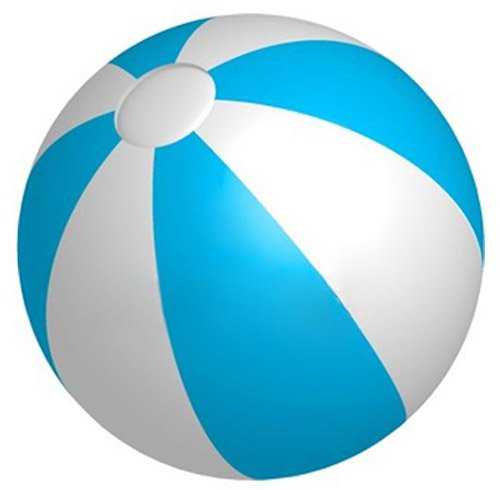
Я буду красить задний белый план в ярко-розовый. Мне кажется бело-голубой мяч будет хорошо выделяться на таком фоне. Опять же, вы вольны выбирать любимый цвет и ни в чём себя не ограничивать. Открываем нашу картинку в фотошопе, используем инструмент «Быстрое выделение» на панели сбоку, и выделяем объект.
Выделили – отлично! После этого, в верхней строке выбираем выделение. В выпадающем меню ищем «Уточнить край».
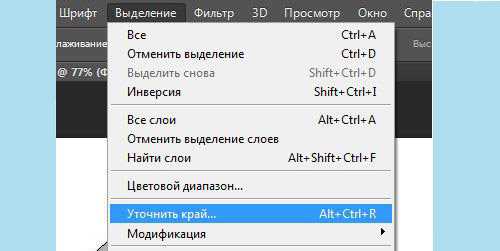
У нас появилось окно, нам нужен чёрный фон.

Теперь внимательно смотрим на скриншот и делаем всё, так как на нём указано. Затем выводим на новый слой.

В итоге видим мяч на прозрачном слое. Но его пока заливать нельзя. Для заливки создаём новый слой.
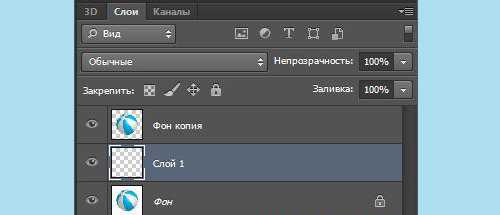
Покраска
А сейчас мы можем переходить непосредственно к заливке. Берём ковшик («Заливка») на панели инструментов, выбираем цвет. У нас, как вы помните розовый, можно залить чёрным или белым, только если зальёте белым, результат от исходника ничем отличаться не будет.
Панель с настройками должна выглядеть так. Сочетание клавиш Shift + Backspace поможет вызвать настройки заливки.
Кликаем «заливка» на новом прозрачном слое. Получаем результат, который нам был необходим.
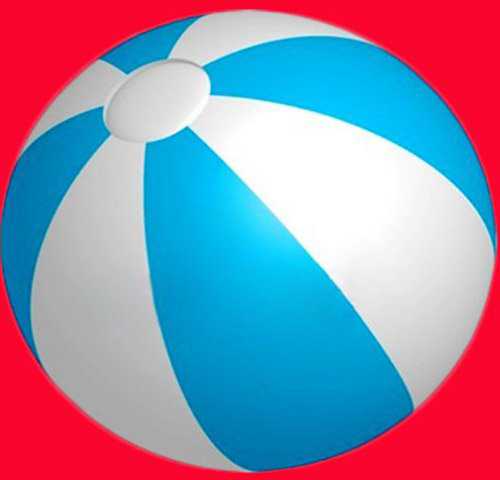
Помимо всего, что я описал, существует еще и градиент. Инструмент в панели слева, рядом с заливкой. Принцип работы такой же, как и с простой заливкой. Только градиент позволяет создавать красивые, интересные переходы цвета. Что делает покрашенный слой более сложным и богатым.
На первых этапах выделения мяча можно было использовать инструмент «маска». В правом меню со слоями, внизу есть значок фотоаппарата. Это и есть маска. Можно было нажать на неё, и потом кистью закрасить мяч. После этого снова кликаем на значок маски, возвращаемся в обычный режим, наш мячик выделен.
Графика – это важно!
Если вы наткнулись на мою статью, вас, вероятно интересует графика. Каждый использует её в различных сферах. Отрицать влияние красивой картинки на человека, нельзя. Всё, что мы видим, вы делим на красивое и некрасивое. Так устроено человеческое восприятие. Чтобы любой ваш бизнес работал, важна красивая и качественная подача. В интернет-маркетинге это очень важно.

Поэтому я советую всем изучать основы цифровой графики. Вы воспитаете у себя отменный вкус, научитесь видеть прекрасное, а самое главное, вы научитесь создавать графический дизайн, который будет работать. В любой деятельности есть свои законы. В веб-дизайне их тоже немало: компоновка, цвет, тон и пропорции. Всё это влияет на наше восприятие, что-то привлекает, а что-то отталкивает. Изучайте эти законы, и пусть они работают на вас.
Я знаю множество сайтов, которые могут похвастаться отличной бизнес-идеей. Но у них отталкивающий дизайн, он блеклый, неудобный и совершенно не выполняет свои первостепенные функции. А если над ним поработать, даже просто правильно подобрав фон (рекомендую к прочтению — Как быстро нарисовать чёрный фон в Photoshop), информация будет бросаться в глаза, а пользователь не упустит то, что может предложить данный ресурс.
На этом я подхожу к концу и прощаюсь с вами. Чтобы развиваться дальше, подписывайтесь на мой блог и рассказывайте о нём друзьям.
Успехов вам в любых начинаниях!
Как залить слой?
Иногда, при редактировании цифровых фотографий и создании изображений, возникает необходимость равномерно залить определенную часть изображения цветовым или однородным тоном. И если использовать инструменты программы Adobe Photoshop – то сделать это не сложно.
Как залить слой в фотошопе
Операцию заливки слоя можно осуществить несколькими путями. Рассмотрим инструкцию.
- В меню Edit (Редактирование) выбираем команду Fill (Заливка). Но перед тем необходимо выделить участок на цифровом изображении, который будет подвергаться заливке. Вы увидите окно настроек параметров заливки. Здесь Вы можете выбрать любой тип и цвет заливки. Также можно выбрать из списка выпадающего меню уровень прозрачности и алгоритм наложения заливки. Таким образом, есть возможность выбирать способ и глубину воздействия эффекта на исходный рисунок. Благодаря команде Fill (Заливка) можно залить слой цветом.
- Стоит отметить и то, что в данном способе эта операция может полностью изменить цифровую информацию изображения. В будущем уже невозможно будет изменить или откорректировать параметры исходного изображения. Но можно воспользоваться командой «Откат». Эта команда будет отменять предыдущие операции. То есть, постепенно будет удаляться вся проделанная после заливки работа.
- Более простой второй способ. В меню Layer>New Fill Layer есть возможность создать дополнительный специальный слой типа Fill Layer. Слой этот будет занимать ровно то пространство, что указано было при выделении изображения. И так само, как выше описанная команда Fill, будет визуально осуществлять ту же самую функцию. Вы сколько угодно можете изменять параметры созданного Вами слоя. При этом без каких-либо искажений. То есть теперь Вы будете знать, как залить новый слой на фотографии. Благодаря этому способу есть также возможность создавать слои с градиентными заливками. Здесь в параметры градиента входят разные варианты прозрачности данного слоя.
- Существует также еще одной способ заливки слоя. Например, если слой является контуром или вырезанной фигурой и не занимает все пространство изображения. Каждый слой в программе Фотошоп обладает индивидуальными настройками стиля. В меню индивидуальных настроек выбираем пункты: Gradient Overlay, Pattern Overlay и Color Overlay. Это покрытие градиентом, паттерном и цветом. В каждом из этих пунктов есть возможность соответствующим образом залить весь слой. Здесь также есть широкий диапазон настроек: как собственного алгоритма заливки, так и цветного спектра и способа наложения. А в исходную информацию файла не вносятся никакие изменения. То есть сохраняется изображение и возможность изменять параметры заливки.
Теперь Вы знаете, как залить слой на фотографии. И пусть коллекция Ваших собственных фотографий будет незабываемой!